华为手机怎么设置5g网络模式
更新时间:2023-11-20 15:44:15来源:元达游戏浏览量:
华为手机怎么设置5g网络模式,随着5G技术的不断发展与普及,华为手机作为国内领先的通信设备制造商,也紧跟时代步伐,推出了支持5G网络模式的手机,对于广大用户而言,如何在华为手机上正确设置5G网络模式,成为了一个备受关注的问题。本文将从华为手机的设置菜单入手,为大家详细介绍如何轻松设置5G网络模式,让用户能够享受到更快速、稳定的网络连接。无论是在日常生活还是工作中,5G网络的高速传输将为我们带来更多的便利与快捷。接下来我们就一起来看看华为手机如何设置5G网络模式吧。
华为手机如何设置5G网络模式
具体步骤:
1.点击手机的“设置”如下图:
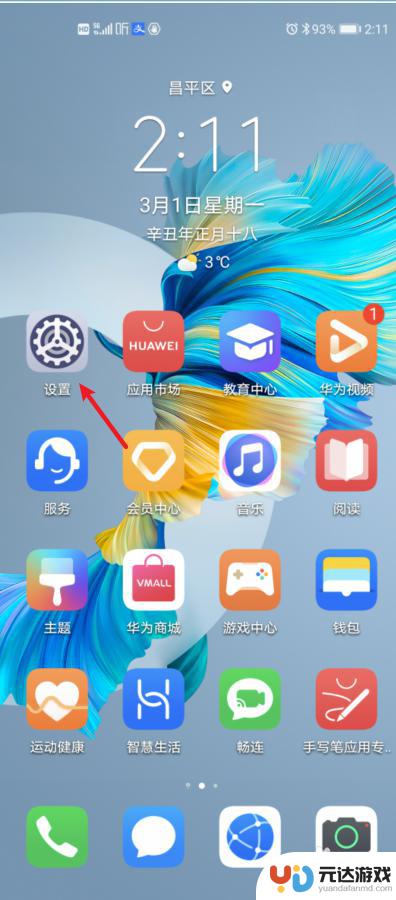
2.点击“关于手机”如下图:
3.点击版本号7次,打开开发者模式。如下图:
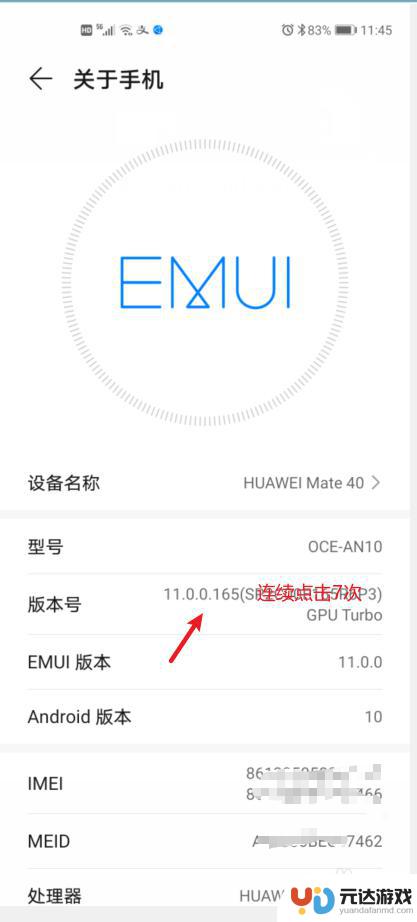
4.点击“系统和更新”并点击“开发人员选项”如下图:
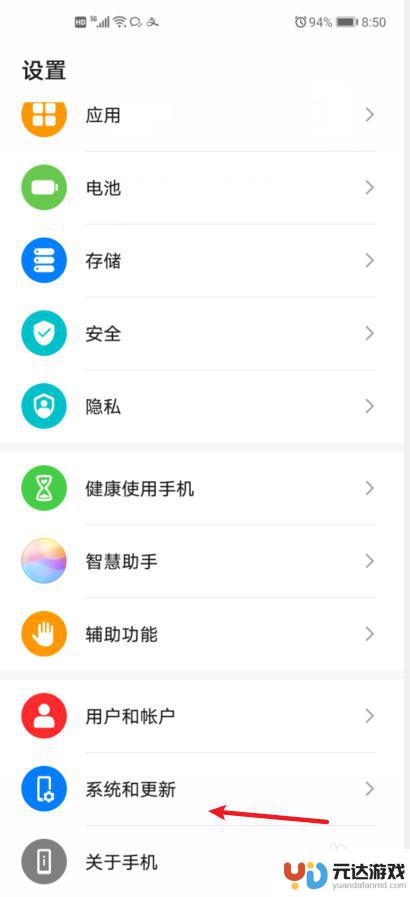
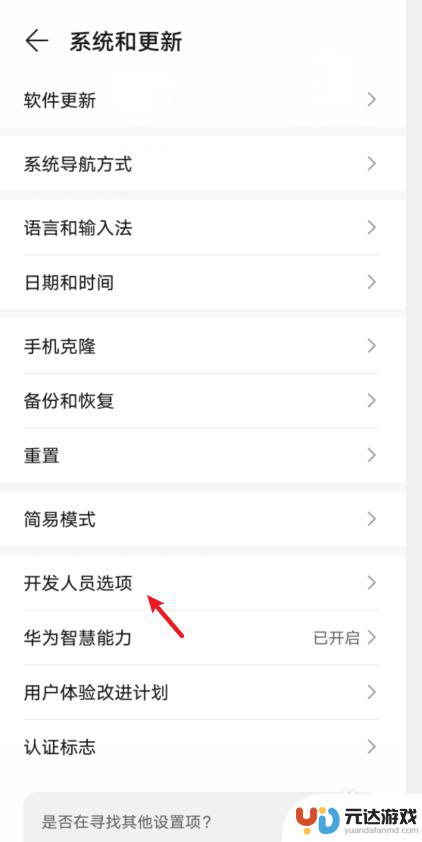
5.找到“5G网络网络模式选择”并选择“SA+NSA”模式。如下图:
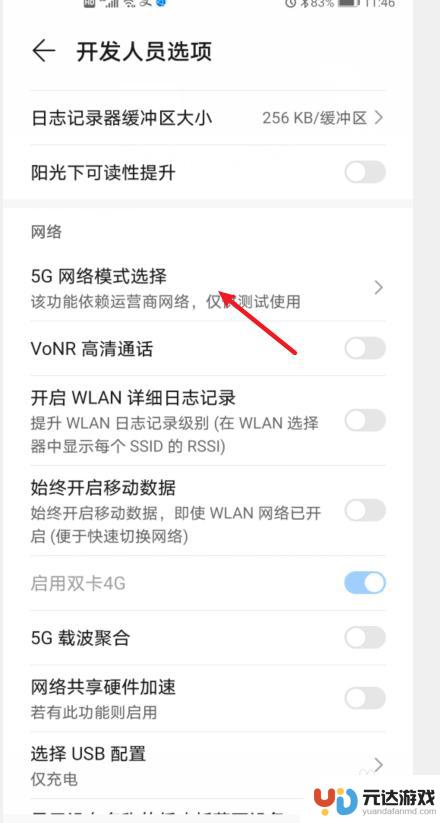
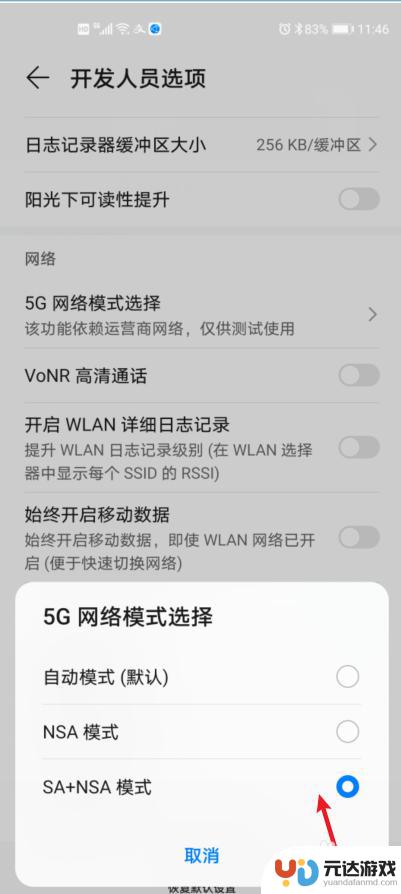
6.总结:华为手机怎么设置5g网络模式
(1)点击手机的“设置”
(2)点击“关于手机”
(3)点击版本号7次,打开开发者模式
(4)点击“系统和更新”并点击“开发人员选项”
(5)找到“5G网络网络模式选择”并选择“SA+NSA”模式
以上是关于如何设置华为手机的5G网络模式的全部内容,如果您遇到此问题,您可以按照以上方法来解决,希望对大家有所帮助。
- 上一篇: 抖音小黄车怎么定向
- 下一篇: ios抖音直播麦克风声音太小怎么办
热门教程
猜您喜欢
最新手机软件
- 1
- 2
- 3
- 4
- 5
- 6
- 7
- 8
- 9
- 10















